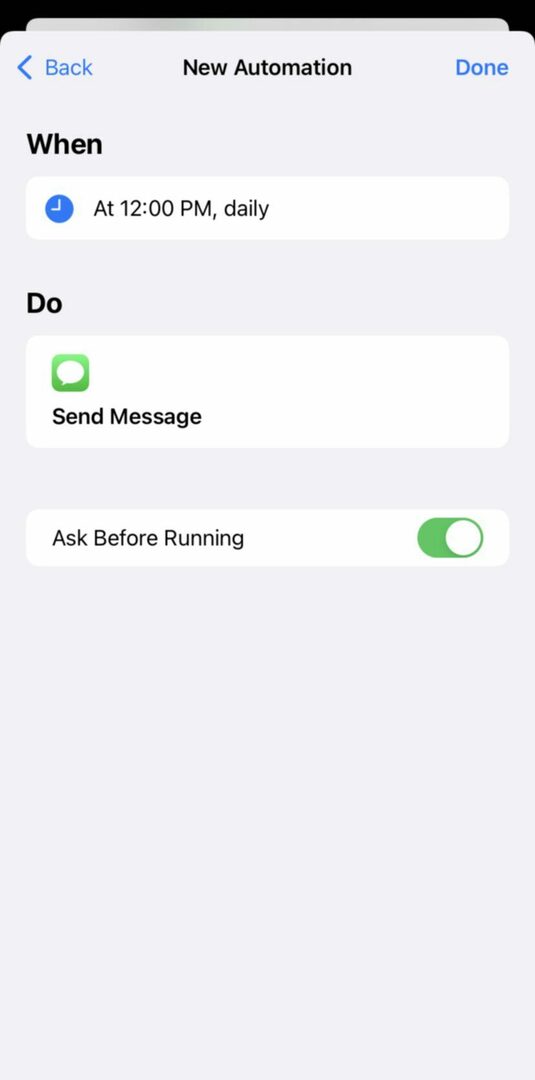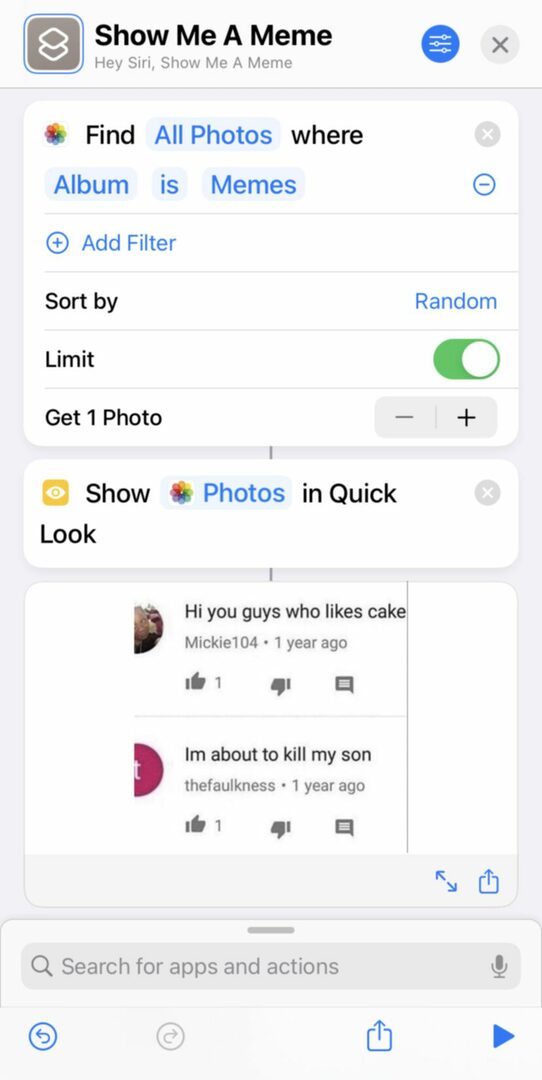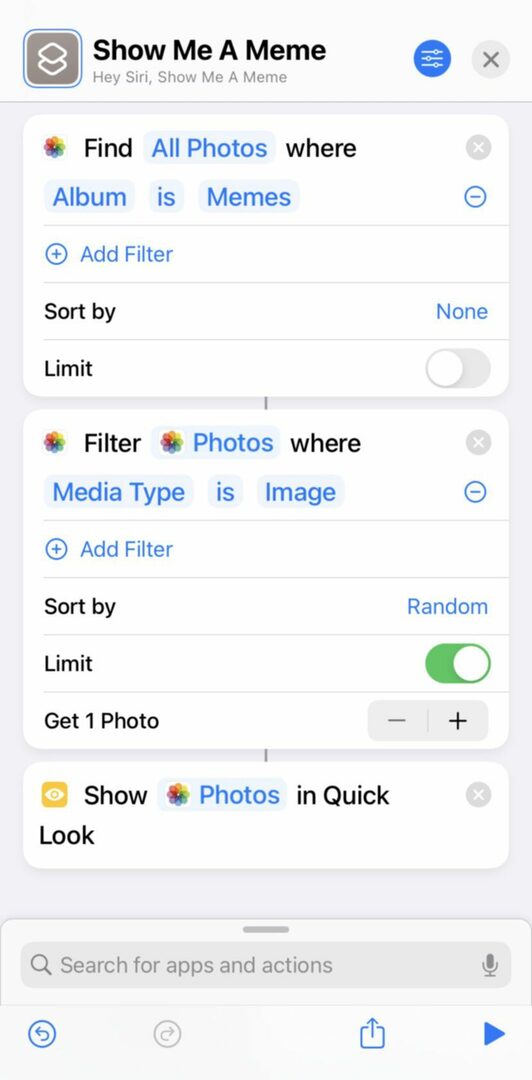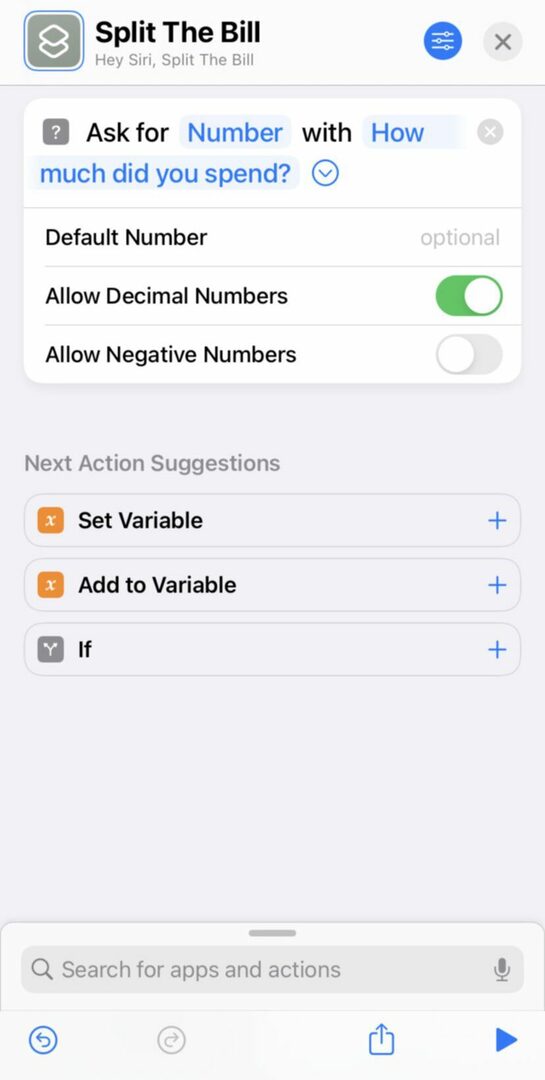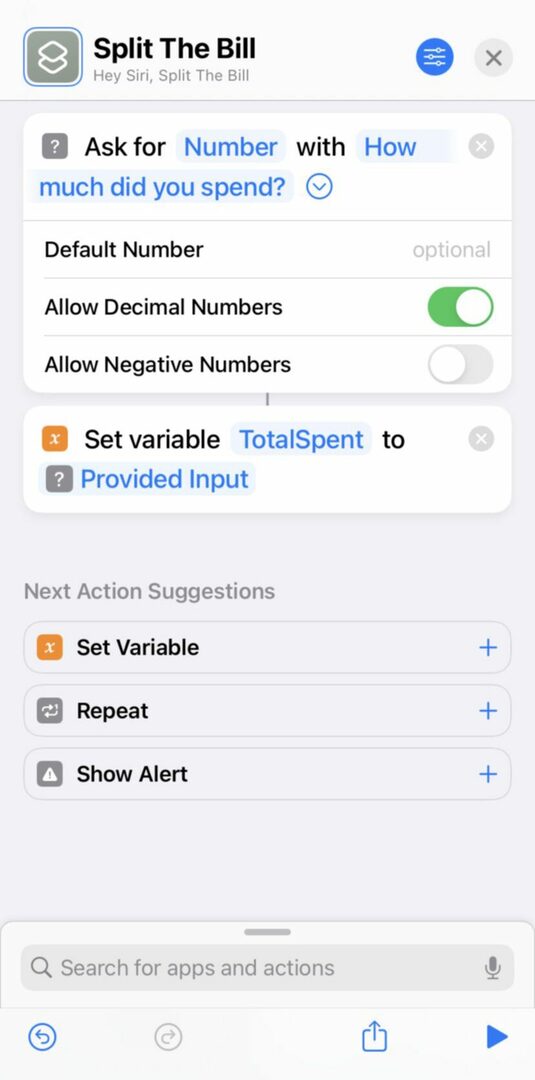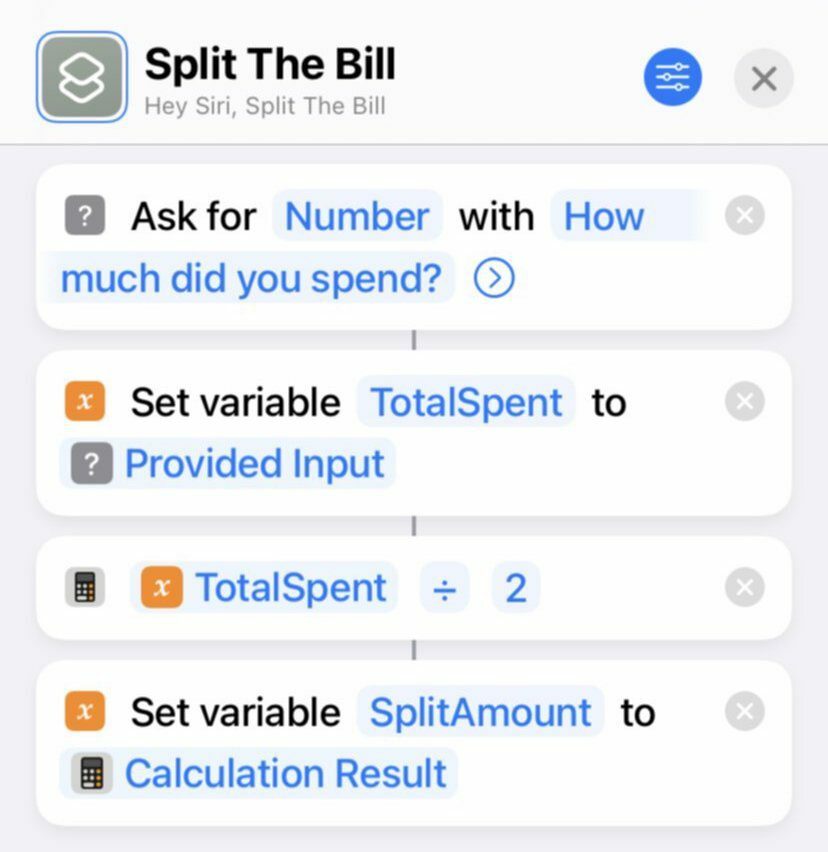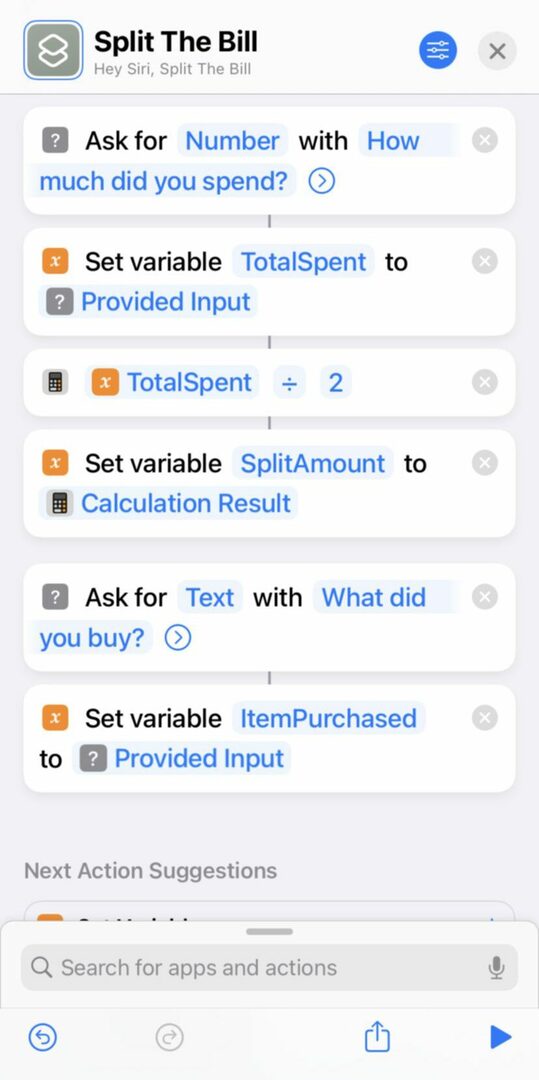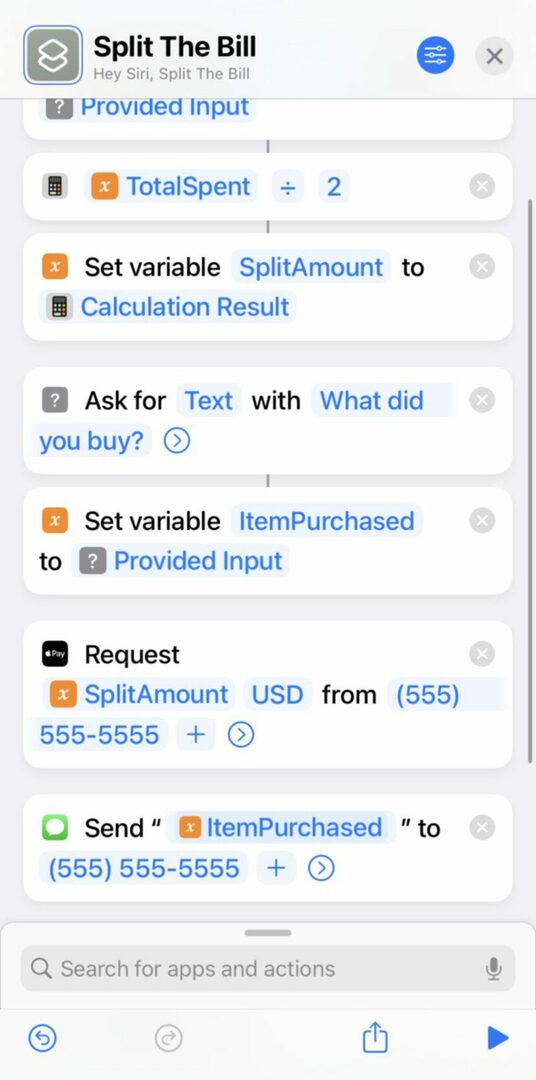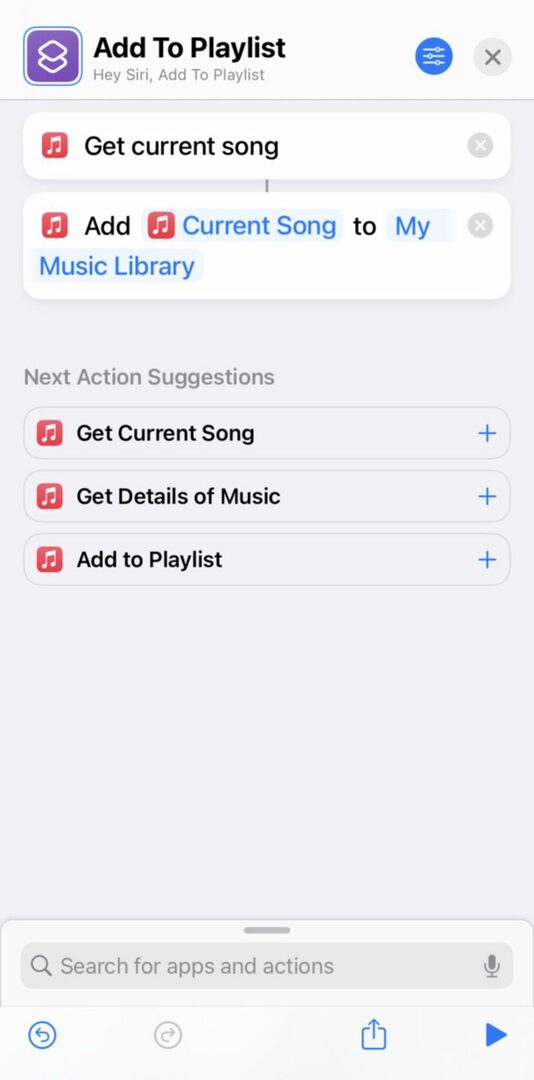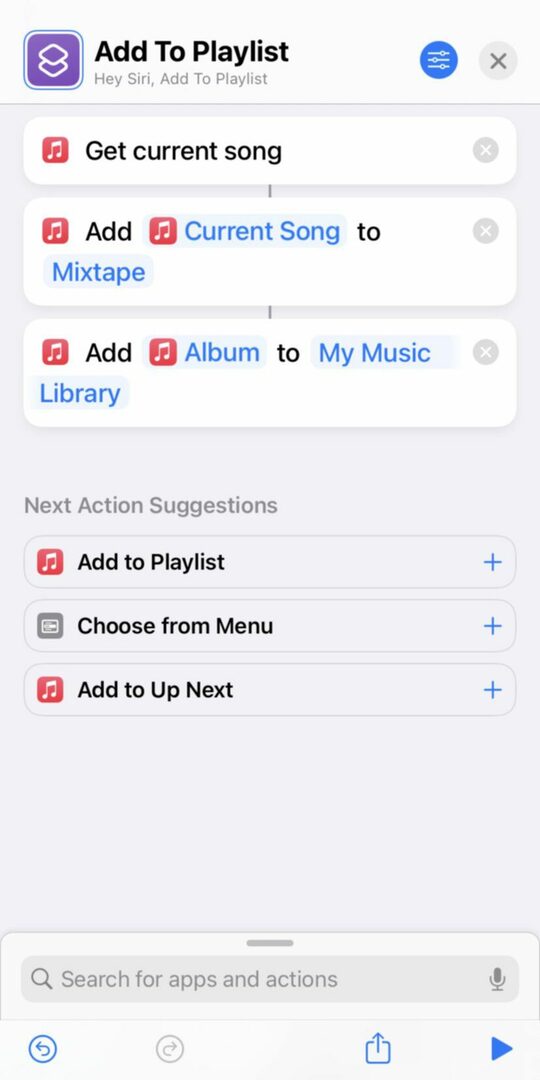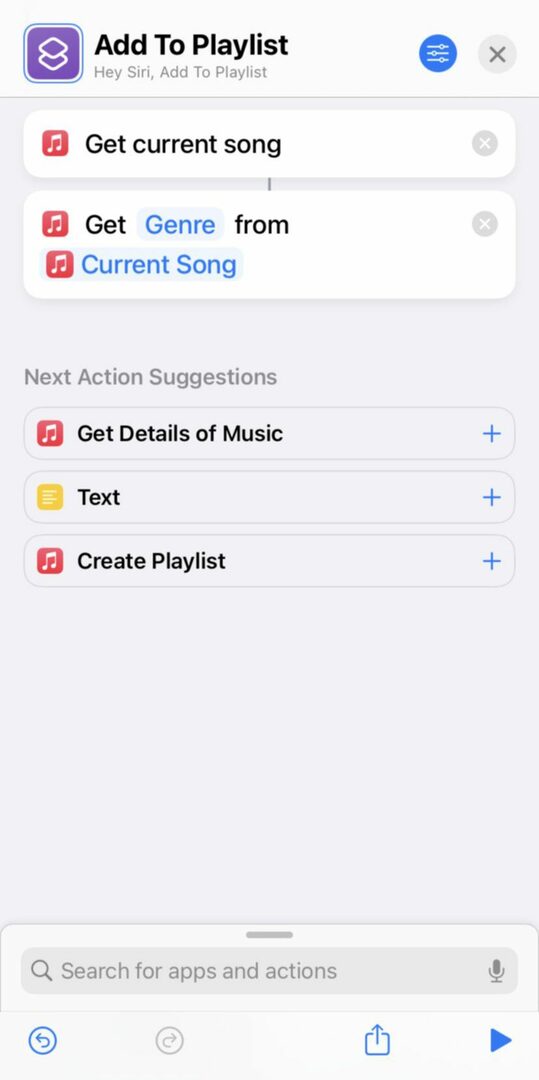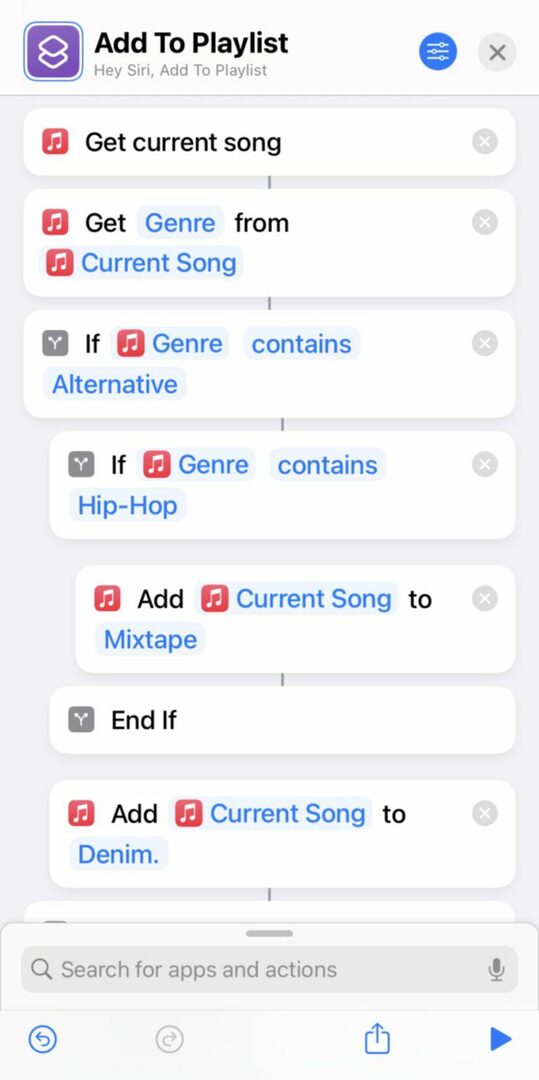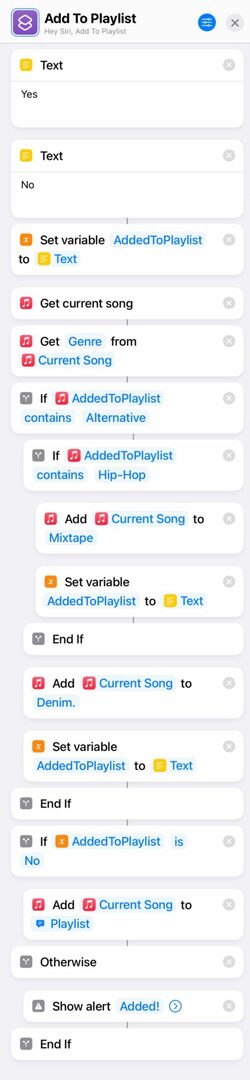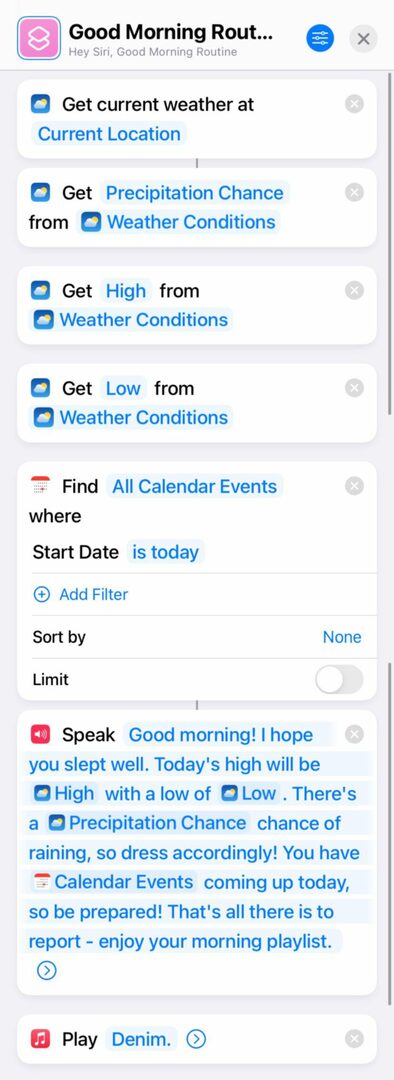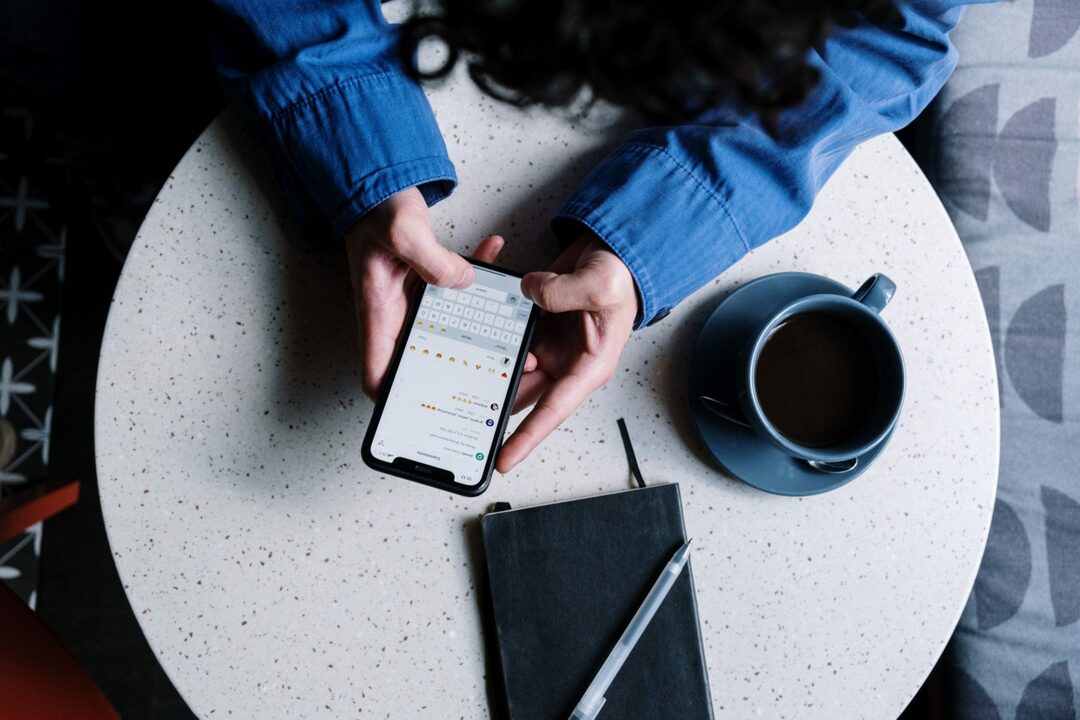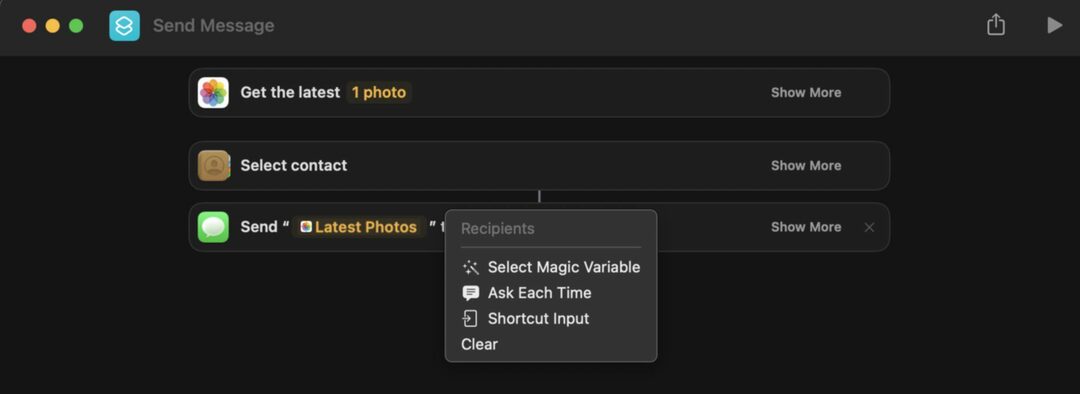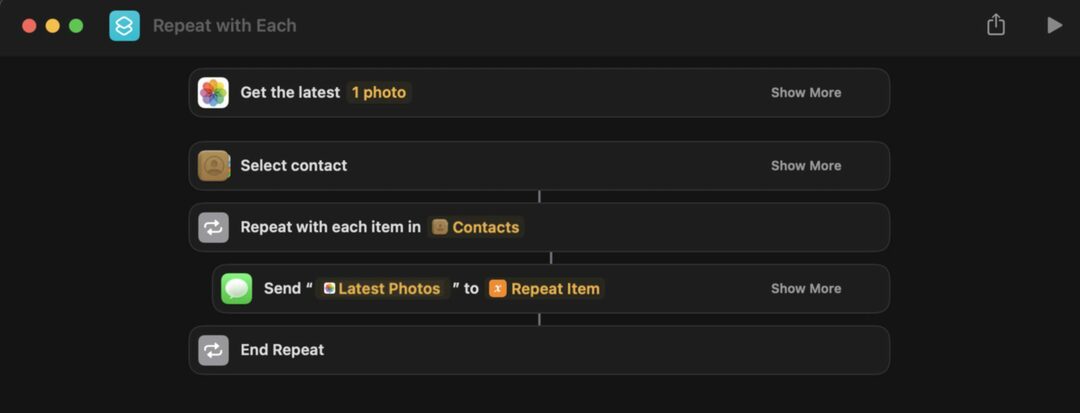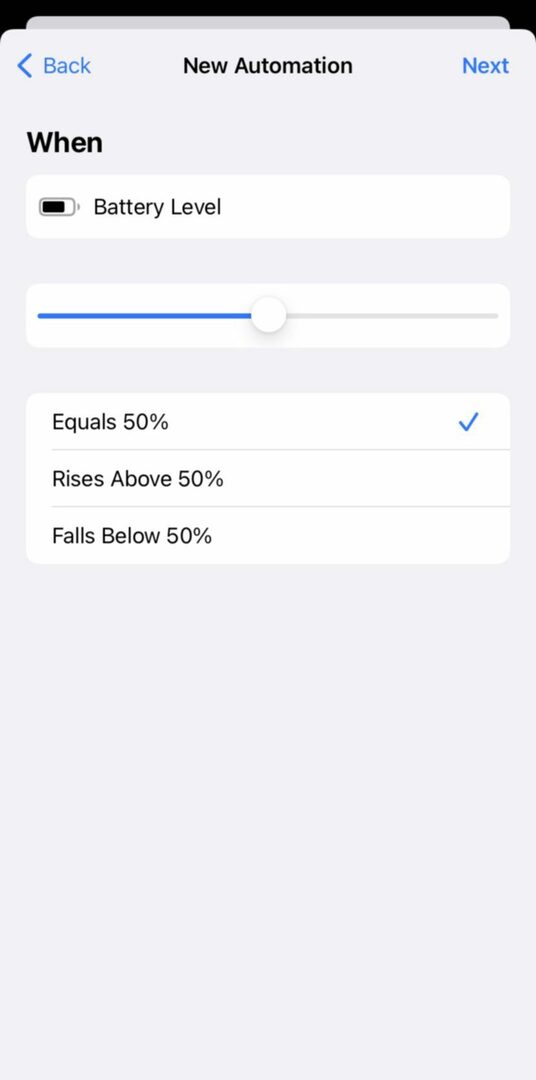tekrar hoş geldiniz ElmaAraç Kutusu otomasyon hayranları! Bugün, macOS Monterey'de başlatılan Kısayolların şerefine, yeni başlayanlar için en iyi Kısayolları ele alacağız.
En iyi Kısayollar rutinleri hakkındaki önceki yazımı hatırlayabilirsin (burayı oku). Bu yazıda, Kısayolların sunduğu en iyi rutinler olduğunu düşündüğüm şeyleri ele almak benim amacımdı. Bu Kısayolları oluşturmak için kendi yolundan çıkan birini kesinlikle planlamadım.
Bunun yerine, önceden oluşturulmuş ve diğer kullanıcılar tarafından paylaşılan Kısayolların bir derlemesiydi. Ben sadece, başka yerde kapsandığını görmediğim harika Kısayolları gün ışığına çıkarmak istedim. "En İyi Kısayollar" makalelerinin çoğu yalnızca birinden kopyalayıp yapıştırdığı için gönderiyle gurur duydum. bir başkası, her bir Kısayolun çoğu kullanıcının görmeyeceği bir kısayol olduğundan emin olmak için çok çalıştım. önce.
Bugün hedefim farklı.
Bu yazıda, özellikle yeni başlayanlar için Kısayollara odaklanacağız. Bunlar, Kısayollar uygulamasıyla birkaç dakika uğraştıktan sonra herkesin kendi başına yapabileceği basit Kısayollardır. Ayrıca, daha karmaşık Kısayollar için yapı taşları oluşturmanın yanı sıra kendi başlarına faydalı olmaları amaçlanmıştır.
Daha deneyimli bir Kısayol kullanıcısıysanız, muhtemelen bu gönderideki hiçbir şeyin özellikle yeni olmadığını göreceksiniz. Merak etme! Yaklaşan bir gönderide profesyonel Kısayolları ele alacağım.
Şimdilik yeşil otomatların gelebileceği bir kaynak sağlamak istedim. Kısayollar uygulamasını hiç kullanmadıysanız, son birkaç gün içinde Mac'inizde fark ettiyseniz veya daha önce açıp nasıl kullanılacağını anlamaya çalışmaktan vazgeçtiyseniz, bu yazı tam size göre! Bu gönderideki Kısayolların her bir dökümü uzun olduğundan, her seferinde bir veya iki tane denemekten çekinmeyin ve ardından yarın tekrar gelin.
İşleri başlatmak için, temel bilgileri ele alalım.
İçindekiler
- Kısayollar uygulaması nedir?
-
Yeni başlayanlar için en iyi iPhone ve Mac Kısayolları
- Yeni başlayanlar için Kısayolları kullanarak metinlerinizi ve e-postalarınızı önceden planlayın
- (Neredeyse) her yerden fotoğraf ve video indirin
- Bana rastgele bir fotoğraf/alıntı/video/GIF göster
- Yeni başlayanlar için Kısayolları kullanarak faturayı eşinizle paylaşın
- Seçtiğiniz çalma listenize bir şarkı ekleyin
- Otomatik bir sabah/akşam/iş/vb. oluşturun. rutin
- Herhangi bir RSS beslemesinden haberleri alın
- Çektiğiniz son resmi kişilerinizden birine kısa mesaj gönderin
- iPhone'unuzu şarj etme zamanı geldiğinde kendinize otomatik olarak hatırlatın
-
Yeni başlayanlar için kendi Kısayollarınızı oluşturmaya başlayın
- İlgili Mesajlar:
Kısayollar uygulaması nedir?
Kısayollar uygulaması bir dijital otomasyon hizmetidir. Zapier veya IFTTT'ye aşina iseniz, Apple cihazlarınız dışında neredeyse aynı şeydir.
Dijital otomasyonun ne olduğunu bilmeyenler için, tam olarak göründüğü gibi! Dijital şeyleri otomatikleştirmenin bir yolu.
- Her Cuma patronunuza aynı raporu e-posta ile gönderir misiniz? Peki ya bu e-postayı sizin için yazıp gönderecek bir uygulamanız olsaydı?
- İşe her geldiğinizde arkadaşlarınıza ve ailenize mesaj atar mısınız? Kısayollar ile, işe her geldiğinizde bu metni otomatik olarak gönderebilirsiniz.
- Memlerin hayranı mısınız? Kısayollar, Ana Ekranınıza, her bastığınızda en sevdiğiniz memlerden birini rastgele gösteren bir düğme koyabilir.
Başka bir deyişle, Kısayollar, küçük otomatik eylemler oluşturmanıza olanak tanır. Kısayolların çoğu, çalıştırmalarını sağlamak için Kısayollar düğmesine bastığınızda veya Siri'den bunları çalıştırmasını istediğinizde çalışır. Ancak, konumunuza, günün saatine, iPhone'unuzun pil düzeyine vb. göre otomatik olarak çalışan bazılarını oluşturabilirsiniz.
Kısayollar uygulaması 2018'den beri iOS'ta. O zamandan beri iPad'e ve en son olarak Mac'e eklendi.
Yeni başlayanlar için en iyi iPhone ve Mac Kısayolları
Bu açıklama tam olarak oturmadıysa endişelenmeyin! Aşağıdaki yeni başlayanlar için Kısayollar üzerinde çalışırken ve siz bunlarla uğraşmaya başladığınızda, Kısayolların arkasındaki fikir hızlı bir şekilde tıklamalıdır.
Yine, aşağıdaki Kısayolların hiçbiri çığır açıcı değildir. Kısayollarla hiç uğraştıysanız, muhtemelen bunların her birini zaten biliyorsunuzdur.
Bunun yerine, bu Kısayollar, her kullanıcının sahip olması gerektiğini düşündüğüm rutinlerdir. Ayrıca (çoğunlukla) kendi başınıza oluşturması ve özelleştirmesi çok kolaydır. Bu, yeni kullanıcıların Kısayolların temel kavramlarını kavramasına ve kendi Kısayollarını oluşturmaya başlamasına olanak tanır. Hatta aşağıdaki Kısayollardan bazılarını karıştırıp eşleştirebilirsiniz.
Kısayollar konusunda yeniyseniz ancak kendi Kısayollarınızı oluşturmakla ilgilenmiyorsanız, bu Kısayolları çevrimiçi olarak kolayca bulabilirsiniz. RutinHub kullanıcıların başkalarının kullanması için Kısayollar yüklediği bir sitedir. Böylece, bu makalede listelenen Kısayollarla aynı şeyi yapan Kısayolları orada bulabilirsiniz. Kısayollar uygulamasında RoutineHub'a benzer şekilde çalışan bir galeri var. Yine de yoğun bir şekilde denetlenir, bu nedenle aşağıda listelenen tüm Kısayolları bulamazsınız.
Pekala, başlayalım!
Yeni başlayanlar için Kısayolları kullanarak metinlerinizi ve e-postalarınızı önceden planlayın
Yeni başlayanlar için Kısayollar listemizdeki ilk öğe, herkesin öğrenmesi gereken ilk dijital otomasyon rutini olarak düşündüğüm şeydir: Birine otomatik olarak mesajlaşma.
Bu tür bir otomasyonu çok temel bulmamın nedeni:
- Her birimizin her gün yaptığı bir şey
- Otomatikleştirmek için en iyi görev türü olan tekrarlayan bir görevdir.
- Metinleri ve e-postaları, özellikle Kısayollar ile otomatikleştirmek gerçekten çok kolay
Örneğin, telefon faturamı bölüştüğüm arkadaşlarıma ve aileme Apple Pay isteklerini otomatik olarak göndermek için Kısayollar uygulamasını kullanıyorum. Her ayın başında, hepsine önceden yazılmış bir mesaj ve faturanın kendilerine düşen kısmı için Apple Pay talebi gönderilir. Bu sadece bana zaman kazandırmakla kalmıyor, aynı zamanda miktarları unutmamı veya bu istekleri göndermemi de engelliyor.
Peki, metinlerinizi ve e-postalarınızı otomatikleştirme konusunda nasıl bir yol izleyeceksiniz? Birkaç seçenek var:
- Mesajınızı belirli bir gün/saatte göndermek üzere planlayabilirsiniz.
- Her bastığınızda mesaj gönderen bir Kısayollar düğmesi oluşturabilirsiniz.
Bu yazının ilerleyen kısımlarında ikincisini yapan bir Kısayolumuz olduğundan (Çektiğiniz son resmi kişilerinizden birine kısa mesaj gönderin) zamanlamaya odaklanacağız.
Bir metin mesajı (veya e-posta; işlem aynıdır) iPhone'unuzdaki Kısayollar uygulamasını açın. Otomasyonlar henüz macOS'ta desteklenmediğinden, bunu telefonunuzda oluşturmanız gerekecek.
Uygulamayı açtıktan sonra ekranın alt kısmındaki Otomasyon sekmesine ve ardından + sağ üstteki simge. Musluk Kişisel Otomasyon Oluşturun, ve Seç Günün zamanı.
Burada, seçeneklerden birini seçerek göndermek için bir kerelik veya yinelenen bir mesaj planlayabileceğinizi göreceksiniz. TEKRARLAMAK ekranın alt kısmındaki seçenekler.
Programı istediğiniz gibi ayarladıktan sonra, öğesine dokunun. Sonraki, sonra Eylem Ekle, ardından arama çubuğuna "Mesaj Gönder" yazın.
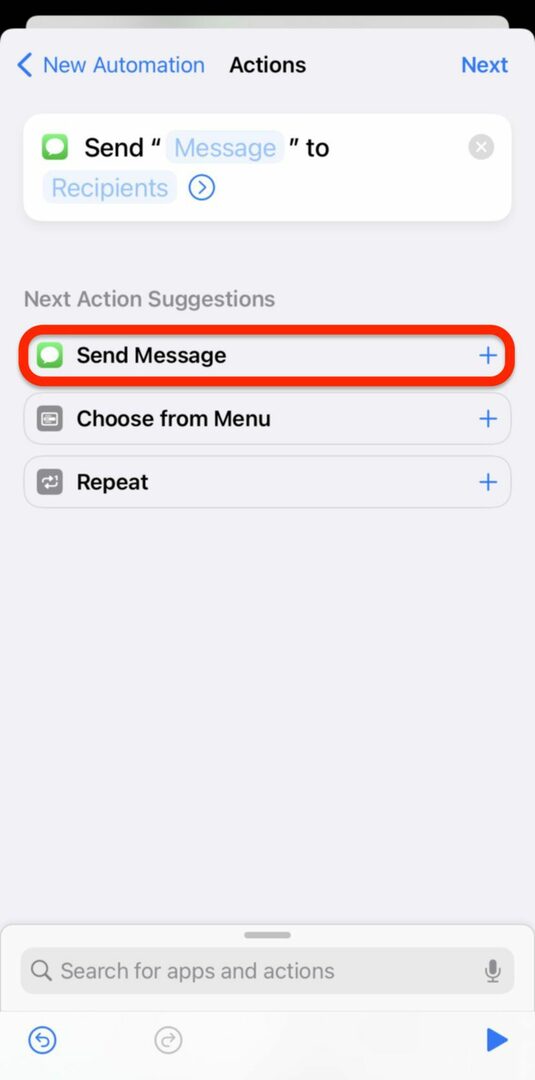
İçinde "İleti" alanına göndermek istediğiniz mesajı yazacaksınız. Ve içinde alıcılar alanına, bu mesajı göndermek istediğiniz kişilerin telefon numaralarını (veya Kişiler uygulamanızda kayıtlıysa kişileri) gireceksiniz.
ortaya çıkarmak için bu eylemin sonundaki o oka dokunabilirsiniz. Çalıştırıldığında Göster seçenek. Etkinleştirilirse, bu size mesajı göndermeden önce gösterecektir. Biraz daha az otomatiktir, ancak mesajın bilgisi olmadan gönderilmesine izin vermek konusunda rahat hissetmeyenler için yararlıdır.
Bunu yaptıktan sonra, öğesine dokunun. Sonraki Yeniden. Burada, Kısayolunuzun özetini göreceksiniz.
dokunabilirsin Tamamlandı bitirmek için, Yine de, dönmeni tavsiye ederim Koşmadan Önce Sor kapalı. Açık bırakırsanız, bu Kısayolun izniniz olmadan çalışmasını durduracaktır. Bu Kısayolun çalışması için hiçbir şey yapmak zorunda kalmamak için bu ayarı kapalı bırakmayı seviyorum - parmağımı bile kıpırdatmadan her şeyi yapacak. Ancak yine de, henüz kişilerinize mesaj gönderme konusunda kendinizi rahat hissetmiyorsanız, bu otomasyona güvenene kadar bu anahtarı etkin bırakabilirsiniz.
Ve yeni başlayanlar için Kısayollar listemizdeki bu öğe için bu kadar!
(Neredeyse) her yerden fotoğraf ve video indirin
Yeni başlayanlar için Kısayollar listemizde bir sonraki (ve bu listedeki tek) hiçbirinizden kendi başınıza oluşturmanızı beklemediğim bir kısayol var. Biraz programlama ve web kazıma bilgisi gerektirir. Ayrıca, benden daha yetenekli tonlarca kullanıcı zaten bu uygulamanın kendi sürümlerini yarattı, bu yüzden tekerleği yeniden icat etmek için hiçbir neden yok. Zorluk arayan bir geliştirici değilseniz, bu durumda neden bu yazıyı okuyorsunuz?
Her neyse, bu Kısayollar, istediğiniz herhangi bir web sitesinden fotoğraf ve video indirmenize izin verir. Google Görseller veya statik siteler gibi sitelerde bu o kadar etkileyici olmayabilir. Yine de Instagram, Facebook veya YouTube'dan fotoğraf ve video kaydetmek istiyorsanız, bunun gibi bir Kısayolun değeri hızla ortaya çıkıyor.
Bu YouTube videolarını indirmek için harika bir Kısayoldur (bunlardan birini kullanmadığınızı varsayarak) bu yöntemler Mac'te). Diğer uygulamalarla çalışan Kısayollar için RoutineHub'ı araştırabilirsiniz. Hatta bazıları, web'deki hemen hemen her platform için hepsi bir arada indiricilerdir.
Sitelerin çoğunun, kullanıcıların içerik indirmesini onaylamadığını unutmayın (bu nedenle, bunun gibi Kısayollar en başta mevcuttur). Kendi takdirinize bağlı olarak kullanın!
Bana rastgele bir fotoğraf/alıntı/video/GIF göster
Yeni başlayanlar için harika Kısayollardan biri olan başka bir basit fikir, kendinize istediğiniz zaman rastgele bir fotoğraf, alıntı, video, GIF veya başka bir şey göstermektir. Etkinleştirildiğinde kendime motive edici alıntılar ve sevimli hayvan resimleri göstermek için bunun gibi Kısayollar kullanırdım. Bu şekilde, ne zaman kendimi kötü hissetsem, iPhone'uma hızlı bir dokunuş, günüme biraz güneş ışığı getirecekti.
Fotoğraflar'da albümlerinizden birinden rastgele bir fotoğraf gösterme örneğini kullanacağız. Ancak bunu, diğer koleksiyonlardaki diğer rastgele öğeleri size gösterecek şekilde ayarlayabilirsiniz. Kısayollar uygulamasını kullanmayı öğrenirken kendi başınıza keşfedin!
Başlamak için Kısayollar uygulamasını açın, Kısayollar sekmesine dokunun ve + ekranın sağ üst köşesindeki simge. Arama çubuğuna “Fotoğraf Bul” yazın ve ilgili işleme dokunun. Ardından, arama çubuğuna dönün, “Hızlı Bak” yazın ve tekrar ilgili işleme dokunun.
Göreceğiniz gibi, bu Kısayolu Fotoğraflar'daki Memler albümümden rastgele bir meme göstermek için zaten yapılandırdım. Bunu tam olarak benim kurduğum gibi kopyalayabilir ya da nasıl çalıştığını daha iyi anlamak için bu bölümü okuyabilirsiniz.
Önce eylemlere bakalım. NS Fotoğraf Bul action, Fotoğraflar uygulamasında belirli kriterlere uyan fotoğrafları arar. Bu, kullandığımız gibi belirli bir albümdeki fotoğraflar olabilir. veya Albüm seçeneğini belirleyin ve ne zaman açıldıklarına bağlı olarak belirli bir yükseklik, genişlik veya kare hızına sahip fotoğrafları aramak için değiştirin. çekilmiş olup olmadığı, onları favori olarak seçip seçmediğiniz, görüntünün yönü ve bir ekran görüntüsü.
Ayrıca koyabilirsiniz Fotoğraf Bul aramanızı daha da daraltmak için arka arkaya eylemler. Örneğin, Memes albümümden rastgele bir meme görmek istediğimi varsayalım. Ama ben yapma Video olan kaydettiğim memleri görmek istiyorum. o yüzden bir tane daha ekliyorum Fotoğraf Bul resim olmayan dosyaları kaldıran eylem (Kısayollar otomatik olarak "Fotoğrafları Filtrele" olarak yeniden adlandırılır) (yani videolar hariç tutulur).
Ayrıca sahip olduğumu fark edersin Rastgele seçeneği uygulandı ve fotoğrafları yalnızca bir fotoğrafla sınırladı. Bu, Memes albümümdeki her resmi aynı anda görmemi engelliyor (bu yüzlerce fotoğraf olurdu, muhtemelen hepsi yüklenirken iPhone'umu birkaç dakikalığına kırardı).
Ayrıca, bu Kısayolun iki sürümüne sahip olduğumu fark edeceksiniz. Fotoğraf Bul filtreler uygulandı, sadece ikinci filtredeki fotoğrafları sınırlandırıyorum ve rastgele yapıyorum. Bunun nedeni, tüm Memlerimin ilk eylemde yüklenmesini ve ardından ikinci eylemde bu seçimi daraltmak istememdir. İlk eylemde rastgele bir dosyayla başlarsam, ikinci filtre tarafından kaldırılabilir (örneğin bir videoysa), bu da Kısayolun başarısız olmasına neden olur.
İkinci eylem çok daha basit. Hızlı bakış tam olarak söylediği gibi yapar - onu beslediğiniz her şeyi size gösterir. Temelde Kısayollarınızı test etmenize yardımcı olabilecek her türlü dosya veya veriyle çalışır. Bu durumda, yine de, bana bir meme göstermesini istiyorum.
Ve bunun için bu kadar!
Yeni başlayanlar için Kısayolları kullanarak faturayı eşinizle paylaşın
Sırada, matematiği daha önce ele aldığımız bir şeyle birleştiren bir Kısayol'a bakacağız: Birine önceden yazılmış bir mesaj göndermek. Bu, yeni başlayanlar için değişkenleri içerecek olan bu Kısayollar listesindeki ilk Kısayoldur, bu yüzden kendinizi hazırlayın!
Bu Kısayolu, ortağımla birlikte taşındıktan kısa bir süre sonra oluşturdum. Sekmeyi bakkaliye, yiyecek, kahve ve satın aldığımız diğer her şeye 50/50 böldük. Her bir şey satın aldığınızda, kasiyerlerin ve garsonların faturayı paylaşması pratik değildir. Bunun yerine, bu Kısayolu yaptım! Benden faturamızın toplam maliyetini, ne satın aldığımızı soruyor, ardından Apple Pay'deki ortağımdan bu tutarın yarısını talep ediyor ve onlara talebin ne için olduğunu belirten bir metin gönderiyor.
Yani 8$'a kahve alırsak, bu Kısayol bana bunun ne kadar olduğunu (8$) ve ne aldığımızı (kahve) soracaktır. Ardından, beraberindeki “kahve” metniyle birlikte 4 dolarlık bir istek mesajı gönderir. Ayrıca bu uygulamanın bütçe uygulamamı açmasını ve 4 doları yapıştırmasını sağladım, ancak bu yalnızca bir bütçeleme uygulaması kullananlar için geçerlidir - bu nedenle bu açıklamada bunu atlayacağız.
Bu Kısayolu oluşturmak için Kısayollar uygulamasını açın ve + simge. Arama çubuğuna “Girdi İste” yazın ve ilgili işleme dokunun. İlk seçenek, Metin, kullanıcının vermesini istediğiniz girdi türünü ve ikinci seçeneği belirtir, Çabuk, kişinin göreceği metindir.
Bizim durumumuzda, para miktarları, tahmin ettiğiniz gibi, sayılar olduğu için bir sayı istiyoruz! Ve istem için, "Ne kadar harcadınız?" gibi bariz bir şey yazmak istiyoruz.
Ardından, bu sorunun cevabını (harcadığınız dolar miktarı olacak) bir değişkene ayarlamak istiyoruz. Değişkenler, Kısayolu her çalıştırdığınızda değişen veri noktalarıdır. Çok yardımcı oluyorlar ve onlar olmadan Kısayolların çoğu mümkün olmazdı.
Her neyse, faturaya harcadığınız toplam para miktarını “TotalSpent” değişkenine ayarlayacağız. ekleyerek bunu yapabilirsiniz. Değişken Ayarla Kısayolunuzdaki bir sonraki adım olarak eylem.
Sonra, partneriniz/oda arkadaşınız/vb. ile paylaşacağınız için bu miktarı ikiye bölmek istiyoruz. Bunun için, al Hesaplamak arama çubuğundan eylem yapın ve Kısayolunuza ekleyin. Eklendikten sonra, "TotalSpent" değişkeninizi ikiye bölecek şekilde ayarlayın.
Şimdi bu bölünme miktarını yeni bir değişkene ayarlamak istiyoruz. Bu, partnerinize/oda arkadaşınıza otomatik olarak göndereceğimiz değişkendir. Bu yüzden bunu “SplitAmount” adlı yeni bir değişkene ayarlayın. Yine, teknik olarak bu değişkenleri istediğiniz gibi adlandırabilirsiniz - Ben sadece işleri basit tutmaya çalışıyorum!
Ardından, yeni bir tane ekleyeceğiz Giriş İste faturanın ne için olduğunu soran eylem. Bu sefer istenecek Metin yerine bir Sayı, bu yüzden seçeneklerde bunu belirttiğinizden emin olun. İçin Çabuk, “Ne aldın?” gibi bir şey sorardım. Cevabı “ItemPurchased” adlı bir değişkene ayarlayın.
Kısayol şimdi karmaşık görünebilir, ancak unutmayın, oldukça basittir! Kişinin (yani, sen) harcadı, ardından bu miktarı ikiye böldü. Sonra onlara bu parayı neye harcadıklarını soruyoruz. Ve sonra, Kısayolun onları unutmaması için bu cevapları değişkenlerde saklıyoruz.
Şimdi bunu ortağınıza bir Apple Pay talebi ve talebin ne için olduğunu bildiren bir metin mesajı olarak göndermemiz gerekiyor.
Bunu yapmak için şunu ekleyin: Ödeme iste Arama çubuğundan seçenek. İçin Miktar seçeneği, daha önce oluşturduğumuz “SplitAmount” değişkenine dokunun.
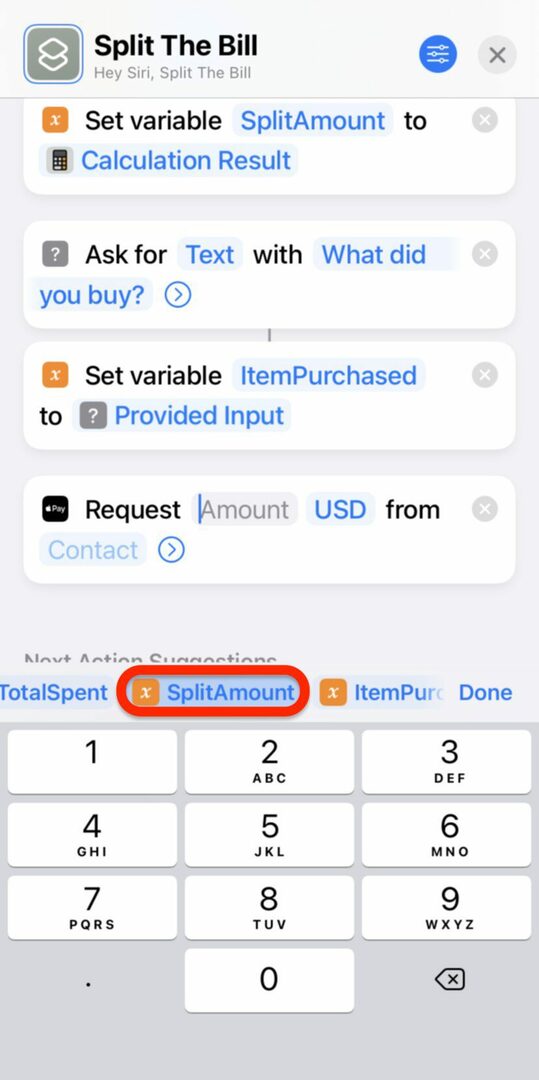
Ardından, tutarını talep etmek istediğiniz kişiyi listeye eklemeniz yeterlidir. Temas seçenek.
Son olarak, ekleyin Mesaj gönder metnin “ItemPurchased” değişkeniniz olduğu eylem ve Temas deki ile aynı olması Ödeme iste eylem. Daha önce olduğu gibi, devre dışı bırakabilirsiniz Çalıştırıldığında göster açılır oka dokunarak geçiş yapar. Bu şekilde, bu Kısayolu her çalıştırdığınızda gönder düğmesine manuel olarak basmanız gerekmeyecektir.
Ve bu kadar! Bu biraz uzun sürse de, eminim çoğunuz neler olup bittiğini anlamak için çok uğraşmadınız. Sonuçta, yeni başlayanlar için Kısayollardan biridir.
Bununla birlikte, bu oldukça karmaşık bir otomasyondur. Değişkenlerle çalışıyor, hesaplamalar yapıyor ve sırayla birden çok eylem gerçekleştiriyor.
Bu temelde herhangi bir kod yazmadan programlamadır. Bir otomatör gibi düşünmeye başlıyorsun!
Seçtiğiniz çalma listenize bir şarkı ekleyin
Bu yeni başlayanlar için Kısayollar listesindeki bir sonraki örnek, herkesin kullanabileceği bir örnektir. Basit bir Siri isteğiyle zaten yapabileceğiniz bir şeyi başarır. Ancak Siri'yi kullanmaktan hoşlanmıyorsanız veya konu müziğinizi sıralamak olduğunda daha karmaşık rutinler yapmak istiyorsanız, müziğinizi nasıl değiştireceğinizi öğrenmek çok önemlidir.
Ayrıca, Kısayolların Spotify veya Soundcloud ile çalışmadığına dikkat edilmelidir, bu nedenle bu uygulamalardan herhangi biriyle işleri otomatikleştirmek istiyorsanız çoğunlukla şansınız kalmaz. RoutineHub'da karmaşık geçici çözümler var, ancak bunları kendi amaçlarımız için keşfetmeyeceğiz. Pandora'nın Kısayol desteği var, ancak bu sizin işinizse!
Ne olursa olsun, en çok desteklenen (ve nasıl kullanılacağını bildiğim, ha) olduğu için Apple Music'e odaklanacağız. Temel bir Kısayol ile başlayacağız ve ardından bunun üzerine inşa edebileceğiniz bazı yolları keşfedeceğiz.
Yeni bir Kısayol oluşturun ve Güncel Şarkıyı Al rutindeki ilk adımınız olarak harekete geçin. Ardından, ekleyin Oynatma listesine ekle eylem. Bu işlem, otomatik olarak mevcut şarkıyı önceki işlemden almalı ve onu istediğiniz çalma listesine beslemelidir. Geçerli şarkıyı eklemek istediğiniz çalma listesini seçin ve işiniz bitti!
Artık bu Kısayolu Ana Ekranınıza bir widget olarak ekleyebilirsiniz. Çalma listenize/kitaplığınıza eklemek istediğiniz bir şarkıyı çaldığınızı fark ettiğinizde, widget'a dokunun ve o şarkı anında çalma listenize eklenecektir.
Ve bu kadar! Yeni başlayanlar için bu Kısayollar listesine mükemmel bir ekleme yapan süper basit bir rutin. Bunu eskiden dinlemek istediğim albümleri “Sonra Dinle” adlı bir çalma listesine ekleyerek takip etmenin bir yolu olarak kullanırdım.
Tabii ki, bu da oldukça basit. Bu, zaten Siri'nin sizin için yapmasını sağlayabileceğiniz bir şey - bu sadece Siri ile konuşmaktan kaçınmanın bir yolu. Adı Siri'nin asla tanımadığı bir çalma listeniz varsa bu yardımcı olabilir.
Ancak söz verdiğimiz gibi, şimdi bu Kısayolu daha ilginç hale getirmenin birkaç yoluna bakacağız. Kapsamlı değil, ancak yaratıcı meyve sularınızı harekete geçirmek için yeterli olmalı.
Bu yüzden, bu Kısayolu daha ilginç hale getirmek için yapacağım ilk şey, bunun aynı anda birden fazla çalma listesine eklenmesini sağlamak. Bu şekilde, Siri ile ayrı ayrı (veya manuel olarak sanırım) çalma listelerine şarkı ekleyebilirsiniz. Ancak tüm çalma listelerinize veya bir çalma listelerinin alt grubuna (örn. hip-hop çalma listeleri), sadece bu Kısayol'a dokunabilir ve istediğiniz kadar çalma listesine anında ekleyebilirsiniz. istek.
Bunu yapmak için, daha fazlasını eklemeye devam edin Oynatma listesine ekle her biri çalma listelerinizden birine bağlanan eylemler. Ayrıca bu Kısayolun çalma listenize bir şarkı eklemesini ve o şarkının bulunduğu albümü kitaplığınıza eklemesini sağlayabilirsiniz.
Yine de, bu biraz basit geliyor. Hadi onu bir basamak daha yükseltelim.
Hangi çalma listesi olduğunu belirtmeme gerek kalmadan, o anda çalmakta olan şarkıyı doğru çalma listesine ekleyecek bir düğmeye sahip olmak istersem ne olur? Bu düğmeye dokunmak ve her şarkının altına en uygun olan çalma listesine otomatik olarak eklenmesini istiyorum.
Pekala, bunu yapabilirsin. Her çalma listesi için çalışmaz - Şarkı listelerine titreşimlere dayalı şarkılar ekliyorum ve ne yazık ki titreşimleri (henüz) otomatikleştiremiyorsunuz. Ancak çalma listelerinizi sanatçıya, döneme, açık olup olmadıklarına veya hatta o şarkıyı kaç kez çaldığınıza göre sıralarsanız, şanslısınız demektir.
Bu örnek için çalma listelerimizi türe göre sıralayacağız. Ancak takip ederseniz, bu fikri istediğiniz kriterlere nasıl kolayca uyarlayabileceğinizi görmelisiniz.
Başlamak için, Geçerli şarkıyı al eylem, diğer tüm eylemleri kaldırın ve ardından eylemi ekleyin Müzik Detaylarını Alın. almak için ayarlayın Tür itibaren Güncel Şarkı.
Ardından, bir ekleyeceğiz Eğer eylem. “Eğer” eylemleri yalnızca bir şeyler yapan eylemlerdir. Eğer bir şey doğrudur. Örneğin, şarkı alternatif bir şarkıysa, alternatif çalma listeme ekleyin. Aksi takdirde, başka bir şey yapın.
Alternatif müzik için bir çalma listeniz olduğunu varsayalım. İlk olarak, Apple Music'e gidin ve bu uygulamanın "Alternatif" kelimesini nasıl yazdığını ve yazdığını bildiğinizden emin olun. Bu çok önemlidir çünkü herhangi bir yazım hatanız varsa bu işe yaramaz.
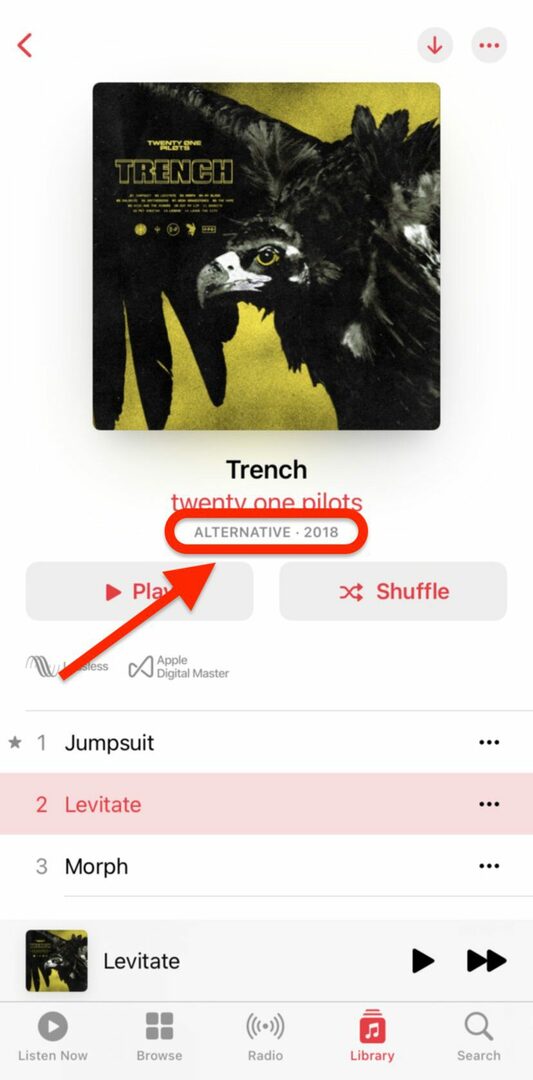
Apple Music'in türü nasıl yazdığını gördükten sonra Kısayollar'a dönün ve bir Eğer eylem. ayarla Tür Alternatif içeriyorsa ve bir ekle Oynatma listesine ekle şarkıyı ilgili çalma listesine ekleyen eylem. simgesine dokunarak “Aksi” alanını kaldırabilirsiniz. x yanında - bu eyleme ihtiyacımız yok.
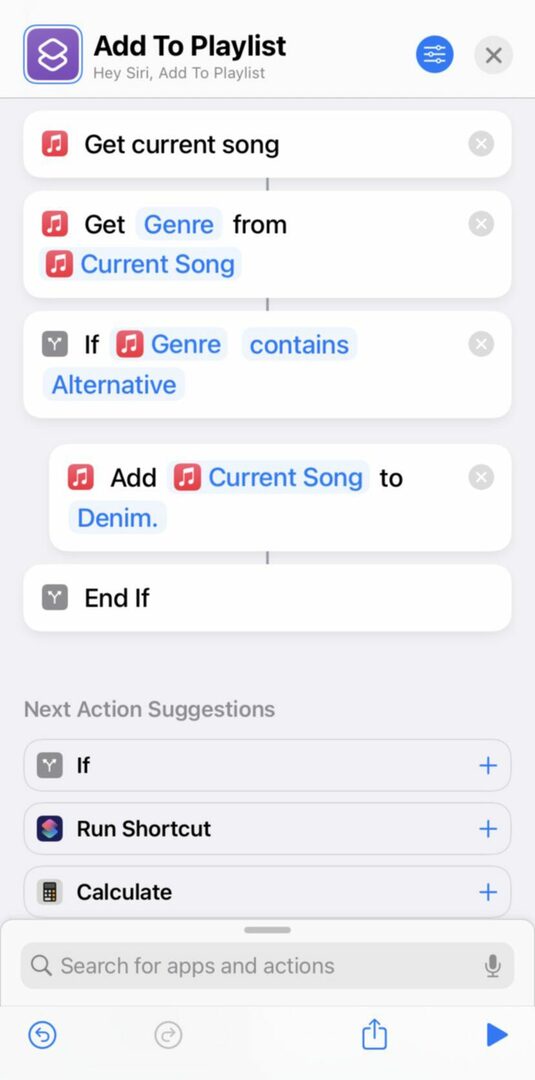
Bu arada, uygulamada daha önce kullanılan “Current Song” gibi bir değişken kullanmanız gerekiyorsa, seçin Sihirli Değişkeni Seçin olası girişler listesinden Ardından geriye doğru kaydırın ve istediğiniz kadar eyleme eklemek için “Mevcut Şarkı” değişkenine dokunun.
Ayrıca, iç içe geçmiş her birini çoğaltmak için süreci hızlandırır. Eğer eylem. Bunu, her birinde küçük simgeye dokunarak yapabilirsiniz. Eğer eylem (iki yöne ayrılan bir yol gibi görünüyor) ve seçim Çiftleme.
İşte bir şarkının alternatif bir şarkı mı yoksa bir hip-hop şarkısı mı olduğunu kontrol eden bir örneğim. Alternatif ise “Denim”ime eklenir. çalma listesi ve eğer bir hip-hop şarkısıysa, "Mixtape" çalma listeme eklenir. Bunlardan biri değilse, Kısayolum hiçbir şey yapmaz.
Bu rutini daha ideal hale getirmek için buraya atabileceğiniz fazladan bir fikir var. Şimdi olduğu gibi, bu Kısayolun her iki türe de uymayan bir şarkıyla başa çıkmanın herhangi bir yolu yoktur. Sadece hiçbir şey yapmıyor.
Bunun yerine, bu Kısayol şarkıyı benim için otomatik olarak sıralayamazsa, şarkıyı hangi çalma listesine eklemek istediğimi sormasını istiyorum. Bu şekilde, şarkı ne olursa olsun bir çalma listesine eklenir. Bu yüzden çoğu şarkıyı benim için sıralayacak ve eğer yapamıyorsa, ben yapacağım.
Bunu yapmak için, bu Kısayolun en başında “Hayır” metin değerine sahip “AddedToPlaylist” adlı bir değişken oluştururdum. Bu, diğer eylemler çalıştırılmadan önce gerçekleşir.
Ardından, her başarılı Eğer eylem (şu anda yalnızca Oynatma listesine ekle eylemleri) “AddedToPlaylist” değişkenini “Evet” olarak değiştiren başka bir eylem eklerdim. Bu şekilde, bu değişken Kısayoluma şarkının otomatik olarak bir çalma listesiyle eşleşip eşleşmediğini söyleyecektir.
Sonunda, bu Kısayolun sonunda, tüm iç içe geçmişlerimden sonra Eğer eylemler, bağımsız eklerdim Eğer eylem – bu Kısayoldaki diğer eylemlerden hiçbiriyle bağlantılı olmayan eylem. Bu Eğer eylem olup olmadığını kontrol ederdi Oynatma Listesine Eklendi hala Numara. Eğer öyleyse, o zaman bu bir Oynatma listesine ekle şarkıyı hangi çalma listesine eklemek istediğimi soran eylem. Aksi takdirde, hiçbir şey yapmaz ve her zamanki Kısayolu bitirir.
Bunun nasıl çalıştığına dair fazla ayrıntıya girmeyeceğim, çünkü bu kolayca kendi makalesi olabilir. Ancak bu gönderide yeni başlayanlar için Kısayollar ile uğraşmaya başladığınızda, bu Kısayolun nasıl çalıştığı hakkında bir fikir edinmeye başlamalısınız. Karşılaşmak istediğim nokta, basit Kısayol fikirlerine bakıyor olmamız, onların basit kalmaları gerektiği anlamına gelmiyor. Bunları genişletebilir ve gerçekten karmaşık rutinler oluşturabilirsiniz.
Otomatik bir sabah/akşam/iş/vb. oluşturun. rutin
Kuşkusuz, son örnekte biraz heyecanlandım. Ancak değişkenleri taşımak, karar vermek gibi birçok temel kavramı da ele aldık. Eğer ağaçlar ve bir Kısayolun işlevselliğini zaman içinde kademeli olarak nasıl genişletebileceğiniz.
Şimdi, yeni başlayanlar için bu Kısayollardan daha basit bir seçenekle serinleyeceğiz. Otomatik bir günlük rutin oluşturacağız.
Bu rutinler (genellikle "Sabah rutinleri" olarak adlandırılır), sırayla bir dizi eylemi gerçekleştirmek için günün belirli bir saatinde çalıştırdığınız bir şeydir. Uyandığınızda, uykuya dalmak üzereyken, işe vardığınızda veya eve yeni döndüğünüzde bir tane oluşturabilirsiniz.
Bu gönderiyi çok fazla uzatmamak için bir sabah rutini oluşturmaya odaklanacağız. Ancak bu konsepti çeşitli durumlarda çalışacak şekilde değiştirebileceğinizi bilin.
Peki bir sabah rutini Kısayolu ne işe yarar? Tipik olarak, bir sabah Kısayolu size bir "Günaydın!" mesajı, gün için havanın nasıl olacağını bilmenizi sağlar, bir rahatlatıcı çalma listesi ve akıllı ev cihazlarınız varsa, bunları sabah rutininize uyacak şekilde ayarlayacaktır (tüm akıllı ev cihazlarınızı açmak gibi). ışıklar).
Bizimki için, sadece gidiyoruz:
- iPhone/Mac'imizin bize bir "Günaydın" mesajı okumasını sağlayın
- Bize günün hava durumunu söyle
- Gün için takvim etkinliklerinizi okuyun
- Favori çalma listenizi çalmaya başlayın
Sabah Kısayolları, yeni başlayanlar için harika Kısayollardır çünkü çok fazla eylem olmasına rağmen, genellikle çok fazla mantık gerekmez. Adımları sırayla çalıştırabilirsiniz ve düzgün çalışacaktır.
Ayrıca bunlardan birini yaratmanın birçok farklı yolu var, ancak biz sadece iPhone'unuzun bunları size duyurmasını sağlayacağız. Senin işin buysa, onların da bildirim veya uyarı olarak açılmasını sağlayabilirsin.
Bu Kısayolu oluşturmak için kullanılan yöntemlerin çoğunu (eylem ekleme, değişkenleri diğer işlemlere dahil etme vb.) zaten ele aldığımızdan, süper kapsamlı bir açıklamaya girmeyeceğim. Bunun yerine, az önce oluşturduğum sabah Kısayolunun ekran görüntüsüne hızlıca bakacağız:
Gördüğünüz gibi, bu Kısayol, istediğim tüm bilgileri toplayarak başlıyor. Bulunduğum yerden güncel hava durumunu istediğimi belirtirim, ardından istediğim hava durumundan her ayrıntıyı alırım. Ardından, yalnızca bugün gerçekleşen takvim etkinliklerini istediğimi belirterek takvim etkinliklerimi alıyorum.
son olarak şunu ekliyorum Metin Söyle eylem. Bu, istediğinizi okumak için Siri'nin sesini kullanır (sorumlu bir şekilde kullanın). Bu adıma kadar topladığınız bilgileri doğal bir paragrafta birleştirmeniz yeterlidir. İstersen benimkini kelimesi kelimesine kopyalayabilirsin - seni dava etmeyeceğim.
Tek yapmanız gereken, uyandığınızda bu Kısayolu çalıştırmak! Hatta programlanmış bir otomasyon oluşturarak her sabah çalışacak şekilde ayarlayabilirsiniz ( Otomasyonlar Kısayollar uygulamasındaki sekme). Zamanınızı seçin ve ardından bu Kısayolu çalıştıran tek bir eylem ekleyin. O zaman bu Kısayolu elle çalıştırmanıza bile gerek kalmayacak - sadece uyanın ve işiniz bitti!
Herhangi bir RSS beslemesinden haberleri alın
Yeni başlayanlar için bu Kısayollar listesindeki bir başka yararlı öğe de RSS beslemelerini içerir. Bilmeyenler için RSS beslemesi aşağı yukarı bir web sitesinin kurabileceği bir bildirim sistemidir. Genellikle haber kuruluşları ve bloglar tarafından, yayınladıkları makaleler için bildirimleri paylaşmanın bir yolu olarak kullanılır.
Bu hiç de karmaşık değil – yerleşik bir RSS Beslemesi Alın Kısayollar uygulamasında eylem. Kullanmak istediğiniz RSS bağlantı(lar)ının bağlantısını kopyalayıp bu eyleme yapıştırmanız yeterlidir. İşte AppleToolBox'ın RSS beslemesi için bağlantı.
Bu tür bir Kısayolun gerçekten yaratıcı olduğu yer, o RSS beslemesini size nasıl sunmaya karar verdiğinizdir. Haftada bir kendinize e-posta gönderebilir, sabah otomasyonunuzu çalıştırdığınızda bir liste olarak görebilir veya belirli bir RSS beslemesi her güncellendiğinde bir bildirim alabilirsiniz.
Ayrıca Makaleleri Filtrele Bir RSS beslemesinden yalnızca belirli öğeleri görmek için Kısayollar'daki eylem. Örneğin, sadece görmek isteseydin ElmaAraç Kutusu Kısayollar ile ilgili makaleler, Makaleleri Filtrele başlığında yalnızca "Kısayollar" bulunan makaleleri göstermek için eylem. Ayrıca bir makalenin yazarına, kelime sayısına vb. göre filtreleme yapabilirsiniz.
Ve bu kadar! Size bir RSS beslemesi getirmeye adanmış tüm uygulamalar vardı (ve hala var). Kısayollar ile bunu kendiniz yapabilirsiniz.
Çektiğiniz son resmi kişilerinizden birine kısa mesaj gönderin
Yeni başlayanlar için bu Kısayollar listesinin yanında bir başka popüler Kısayol var. Bu, çektiğiniz son fotoğrafı anında seçtiğiniz bir kişiye gönderir. Bunu başarmak için iki yola bakacağız. Birincisi, her seferinde aynı kişiye gönderecek ve ikincisi, bunun yerine bir kişi seçmenizi isteyecektir.
Bir kez daha, bunu kendiniz yapmak istemiyorsanız, bunun yerine kullanabileceğiniz birçok indirilebilir Kısayol var. Yine de Kısayollar hakkında daha fazla şey öğrenmeye devam edeceğiz, işte bunun nasıl çalıştığına dair hızlı bir döküm!
kapmak En Son Fotoğrafları Alın eylem ve yeni bir Kısayol içine bırakın. Bir ile takip edin Mesaj gönder eylem ve hemen hemen bitirdiniz!
Son resimlerinizi göndermek istediğiniz kişiyi (veya kişi grubunu) belirtebilirsiniz. Ardından, bu Kısayolu her çalıştırdığınızda, onlara son mesajınızı anında gönderir. Arkadaşlarınıza ve ailenize sürekli mem gönderiyorsanız çok yardımcı olur.
Bu Kısayolu aynı anda birden fazla kişiye mesaj gönderecek şekilde ayarlarsanız, mesajınızı bir grup bireysel mesaj olarak değil, bir grup mesajı olarak göndereceğini bilin. Bir saniye içinde bir geçici çözüm ele alacağım.
Ancak önce, başka bir sorunu çözmemiz gerekiyor: Bu mesajı sabit bir kişi yerine değişken bir kişiye göndermek. Bu, bu Kısayolu her çalıştırdığınızda son fotoğrafınızı kime göndereceğinizi seçmenize olanak tanır.
Sürprizime göre, bunu iPhone'umda ayarlayamadım. "Alıcılar" alanına her dokunduğunuzda Mesaj gönder eylem, yalnızca kişiler listenizden seçim yapabilirsiniz. Değişken seçme seçeneği yoktur.
Bu bana doğru gelmedi, bu yüzden çevrimiçi bir açıklama aradım. Bir tane bulamadım, ancak insanların bu bir seçenekmiş gibi konuştuğu forumlar buldum - ve hepsi 2019 veya daha eskiydi.
Tahminim, Apple'ın son güncellemede değişken kişileri kaldırdığı yönünde. Büyük olasılıkla, kuşkusuz yükselişte olan robo-manifatura ile mücadele etmenin bir yolu olarak.
Neyse ki (ya da robot metinler hakkında endişeleniyorsanız şanssız bir şekilde sanırım), Kısayolların Mac sürümünü kullanarak bu sorunu çözebilirsiniz. Birden fazla kişiye de grup mesajı göndermekten kaçınmak istiyorsanız bunu Mac'te yapmanız gerekecektir. Bu nedenle, Kısayollar uygulamasına sahip bir Mac'iniz yoksa, şimdilik şansınız bitmiş gibi görünüyor.
Yukarıdaki ekran görüntüsünde görebileceğiniz gibi, Mac'imde Kısayolu açtım ve birkaç değişiklik yaptım. ekledim Kişi seçin bu Kısayol her çalıştığında hangi kişilere kısa mesaj göndermek istediğimi belirtmeme izin veren eylem.
Ardından, seçtiğim kişileri değişken olarak kullanmak için Mesaj gönder eylem, "Alıcılar" alanını sağ tıkladım, tıkladım Sihirli Değişkeni Seçin, ve sonra çıktı değişkenini seçtim Kişi seçin eylem.
Pekala, bu, eksik değişken özelliğini çözer. Mesaj gönder işlev. Ancak, bir grup metni yerine birden fazla kişiye tek tek mesaj göndermeye ne dersiniz?
Bunu yapmak için şunları ekleyeceksiniz: Her biriyle tekrarlayın eylem. sürükleyin Mesaj gönder Aşağıdaki ekran görüntüsü gibi görünmesi için içindeki eylem.
Bu tekrar edecek Mesaj gönder içinde seçtiğiniz her kişiyle eylem Kişi seçin eylem. Yine de, "Alıcılar" alanındaki "Kişiler" değişkenini, "Öğeyi Tekrarla" değişkeniyle değiştirmek isteyeceksiniz. Her biriyle tekrarlayın eylem. Bu şekilde, Mesaj gönder eylem, her seferinde tüm kişilere değil, her kişiye bir kez gönderilir. Her biriyle tekrarlayın döngü çalışır.
Ve hepsi bu yeni başlayanlar için Kısayollar için Kısayol için!
iPhone'unuzu şarj etme zamanı geldiğinde kendinize otomatik olarak hatırlatın
Yeni başlayanlar için bu Kısayollar listesinin sonuna yaklaşırken, basit bir tane daha ekledim. Bu, iPhone'unuzu şarj etmeniz gerektiğinde size özelleştirilmiş bir bildirim verecektir. İPhone'unuzun pil seviyesine bağlı olacak, bu nedenle pil seviyeniz belirli bir noktaya ulaştığında bir bildirim alacaksınız.
Bu, bildirim almak için iPhone'ları %20'ye ulaşana kadar beklemek istemeyenler için kullanışlıdır. Örneğin, sizi telefon şarj cihazından uzak tutan bir işiniz varsa, pil ömrünüzü daha iyi yönetmenin bir yolu olarak bunu kullanabilirsiniz.
Bu bir otomasyon olacak, bu yüzden açın Kısayollar uygulamasına gidin ve Otomasyon sekme. Yeni bir tane oluştur Kişisel Otomasyon ve Seç Pil seviyesi tetikleyiciniz olarak.
Bu ekranda, seçeneklerin bulunduğu bir kaydırıcı göreceksiniz. eşittir, Yükselir, ve Aşağıya Düşüyor. Kaydırıcıyı istediğiniz yüzdeye getirin (%30 ile gidiyorum) ve ardından Aşağıya Düşüyor veya eşittir. Yükselir Bu, yalnızca iPhone'unuz zaten şarj olurken olacağından, kullanım durumumuz için yardımcı olmayacaktır.
Ardından, ekleyin Bildirimleri göster eylem. “Beni şarj et!” gibi seçtiğiniz bir mesajı yazın. Açılır oku tıklayabilir ve ayrıca bu bildirimin ses çalıp çalmayacağını seçebilirsiniz.
Ve bu kadar! Bu Kısayolun, iPhone'unuzu otomatik olarak yaptığım Düşük Güç Moduna geçirmesini de sağlayabilirsiniz.
Yeni başlayanlar için kendi Kısayollarınızı oluşturmaya başlayın
Ve bu kadar! Bunlar, iPhone ve Mac'te yeni başlayanlar için en iyi Kısayollardır. Umarım repertuarınıza ekleyecek yeni Kısayollar bulmuşsunuzdur, daha da önemlisi, Kısayollar uygulamalarıyla neler yapılabileceği hakkında da çok şey öğrenmişsinizdir.
Kısayollar uygulamasıyla dijital otomasyon, yalnızca hayal gücünüzle sınırlı olan şeylerden biridir. Onu keşfetmeye ve kurcalamaya devam edin ve cihazlarınızın mümkün olmadığını düşündüğünüz şeyleri yaptığını göreceksiniz.
Daha fazla Kısayol öğrenmeye devam etmek istiyorsanız, burada bizi izlemeye devam edin. ElmaAraç Kutusu! Söz verdiğim gibi, profesyoneller için Kısayollar hakkında benzer bir makaleyi ele alacağım. Orada daha da gelişmiş Kısayollar oluşturmayı öğreneceksiniz. Ayrıca, boş zamanlarınızda fikirlerinizi paylaşmak ve çalmak için takip edebileceğiniz çok sayıda çevrimiçi forum var.
geri kalanına göz atabilirsin Kısayollar makaleleri Bu serinin bir sonraki bölümünü beklemek istemeyenler için bu blogda da yazdık.
Apple ile ilgili her şey hakkında daha fazla bilgi, haber ve kılavuz için, AppleToolBox blogunun geri kalanına göz atın.
Bir dahaki sefere görüşürüz!